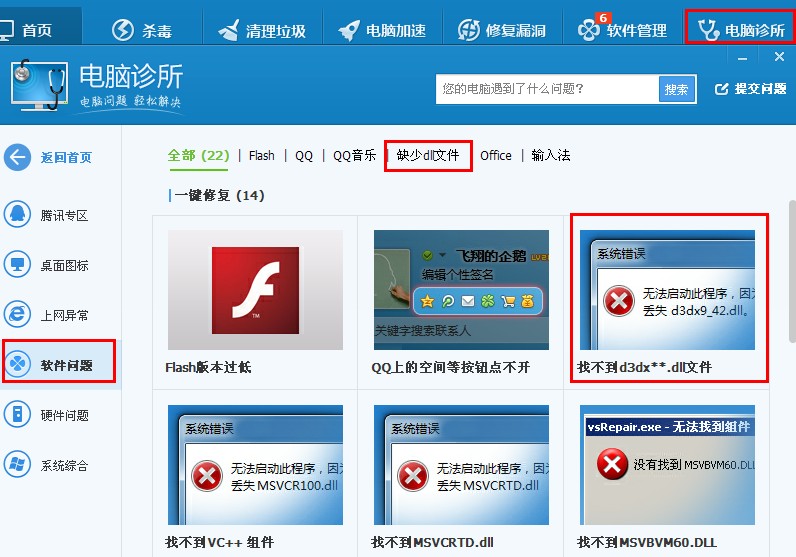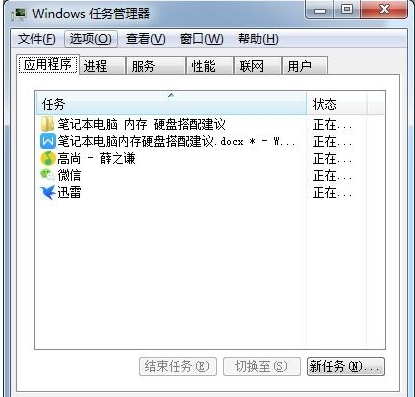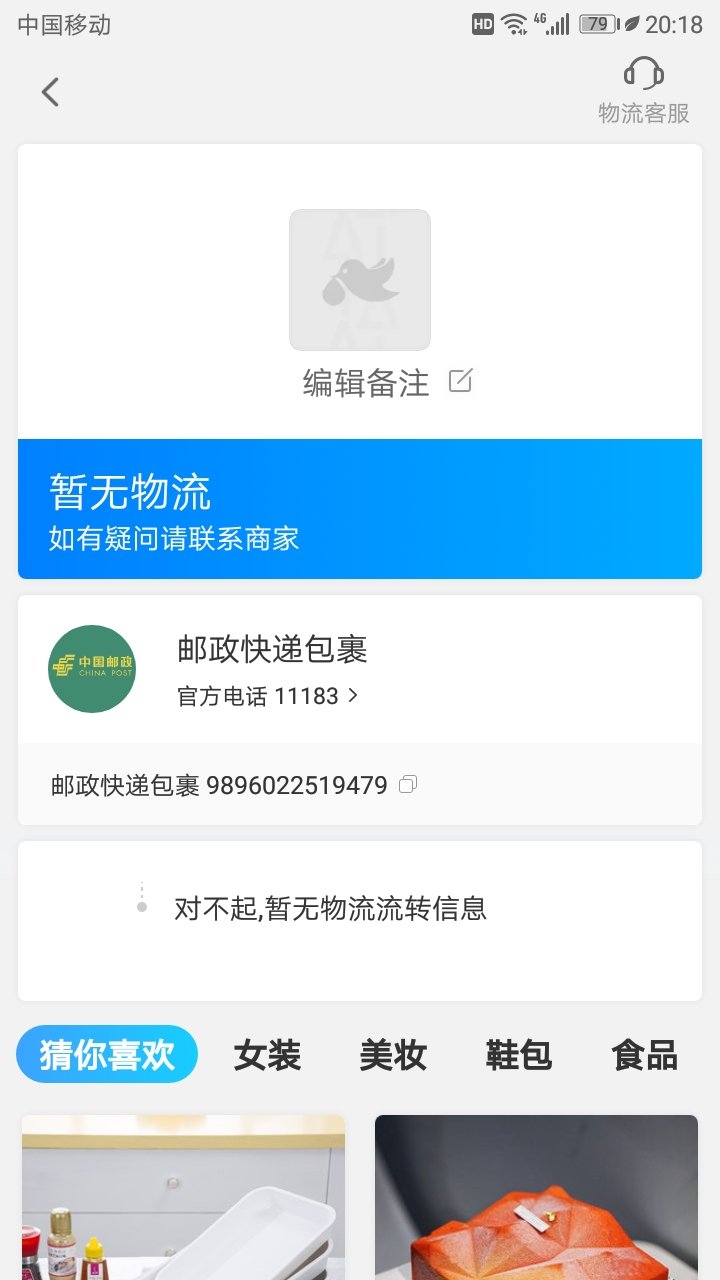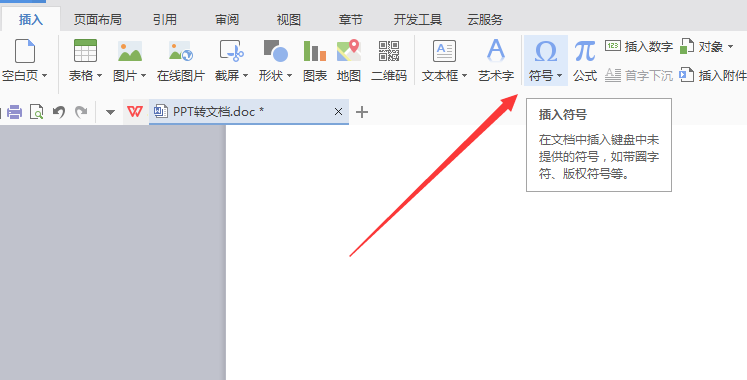笔记本电脑找不到无线连接
的有关信息介绍如下:
您好,感谢您选择惠普产品。 1.在确认有无线网络的环境下请首先建议您查看无线网络开关是否正常打开,您这款机器的无线开关在电源开关这一排的触摸键上,这个按键上有((I))的标识(当无线开关开启时无线指示灯呈蓝色或白色)。 2.查看网络和设备管理器中无线网卡是否被禁用 ,HP wireless Assistant 是否关闭无线网卡。 查看设备管理器中是否被禁用的方法:右键计算机选择属性--设备管理器--网络适配器;查看设备管理器的设备图标上是否有向下的箭头,如果有应该是设备被禁用了,建议您右键该设备然后选择启用即可。 查看网络中是否被禁用的方法:右键网络图标选择属性--更改适配器设置;查看这里的无线网络连接的图标是否为灰色,如果为灰色请右键无线网络图标选择启用即可。 查看HP wireless Assistant 是否被关闭的方法:点击开始选择HP文件夹然后选择打开HP wireless Assistant 看看里面无线状态是否为禁用,如果是建议您选择开启即可。 3.如果无线网络开关不能打开,您可尝试重置BIOS 默认值 :请您开机(或重启)出现HP(或COMPAQ)界面时,不停点击F10进入BIOS,选择file---restore defaults---yes,再选择File --- Saving Changes & exit---yes。 4.如果无线网卡在设备管理器中被禁用或者无法识别,可尝试重新启动设备或者到惠普官方驱动下载 网站下载驱动并重新安装驱动程序。关于如何从惠普官方网站下载相应产品的驱动程序,建议您可以参考下下面的官方文档:http://h20566.www2.hp.com/portal/site/hpsc/public/kb/docDisplay/?docId=emr_na-c02903029注:这款笔记本可能安装有多种无线网卡,您可以通过下面方法确认笔记本的无线网卡品牌,安装对应驱动:您可以在【计算机】(或者【我的电脑】)的图标上单击鼠标右键,选择【管理】,在页面左边的【设备管理器】中--右键选择【网络控制器/网络适配器】--【属性】--查看【详细信息】选项卡中【硬件ID】--【PCIVEN_】的值。如果是8086请安装Intel无线网卡驱动; 如果是14E4请安装Broadcom无线网卡驱动; 如果是168C请安装Atheros无线网卡驱动; 如果是10EC请安装Realtek无线网卡驱动;如果是1814请安装Ralink无线网卡驱动。 5、如果重新安装无线网卡驱动后机器的问题依旧,那么很可能是您机器的系统方面出现问题导致的了,建议您可以保存重要的文件后重启机器在机器出现HP标识的时候按F11一键恢复恢复下机器的操作系统看看是否能够解决您遇到的问题。注:如果您机器购买时没有预装有windows的操作系统,建议您可以尝试放入系统安装光盘保存重要的文件后重新安装操作系统看看是否能够解决您遇到的问题。希望以上回复能够对您有所帮助。